現代人對網路的依賴度愈來愈高,家中要連網的設備不少,因此無線網路的設置非常重要;如果家中是坪數大、房間多甚至是多樓層的環境,往往都會有許多收訊死角,或是連線設備太多會卡頓的情況。此外,除了無線網路,家中也有許多有線連結設備需要有線路由功能,像是 NAS、桌機等,所以在選擇相關設備時要考量這方面的功能。
想要滿足上述的上網需求,不妨可以考慮近期 TP-Link 推出的 Deco X80 ,除了套裝三入組可以提供高達 195 坪的覆蓋範圍,打造收訊無死角的上網環境以外,最高還可以同時連結高達 200 台設備的連線能力,滿足家中多使用者、多設備的需求。除了優異的無線網路效能,Deco X80 的每一台路由器都內建 2.5 Gbps 傳輸埠,也能滿足需要內網高速傳輸的使用需求,像是有大量資料傳輸需求的工作室,或是單純滿足居家工作時更穩定快速的連線環境。

▲今年全新登場的 TP-Link Deco X80 提供三入一組的套裝,可覆蓋達 195 坪的空間,並提供高達 200 台設備連結,AX6000 的頻寬也十分充足。
除此之外,Deco X80 也延續了 Deco 系列簡單易用的優良傳統,除了初始化安裝可以完全只靠手機端的 Deco App 完成設定,甚至 Mesh Wi-Fi 的建置也是完全自動化。在第一台 Deco X80 完成設定後,另外兩台只需要在收訊範圍內就定位並開機,系統就會自動進行配對,完全省去手動操作的麻煩,即使是沒有安裝過路由器的新手,也能輕鬆 DIY 完成。
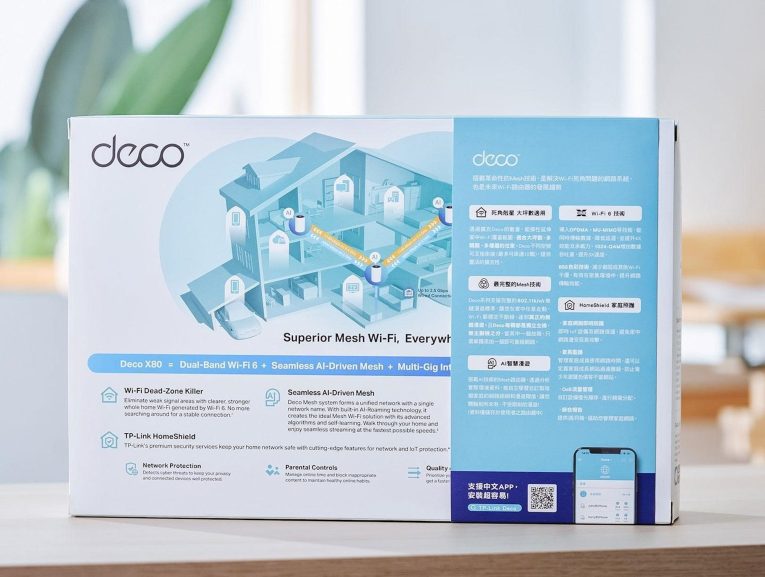
▲Deco X80 的外盒背面展示了在跨樓層實際使用的連結優勢。
接下來,我們將為大家帶來完整的開箱介紹,並實地在大坪數多層樓的環境進行 Deco X80 的安裝與效能實測,提供大家最全面的數據參考。
外觀優雅時尚依舊,家中不同空間都能完美契合
TP-Link 的 Deco 系列可以說是市場上相當知名的 Mesh Wi-Fi 路由器產品,在設計方面也相當有辨識度,除了隱藏式天線的圓柱型設計讓產品看起來沒有過於冷冰冰的科技感,全機以白色為主色調的風格也很有精品氛圍,無論是安裝在家庭或是辦公空間都十分適合。今年新推出的 Deco X80 也延續了這樣的設計基調,不過在設計上與近期旗艦定位的 Deco X95 上略有差異,全機為「正圓柱體」的造型,且機身頂部搭配了高對比度的黑色區塊,和即將推出 Wi-Fi6E 的 Deco XE75 系列的外觀比較相似。

▲包裝中共有三台 Deco X80,每一台的功能規格相同,沒有子母機的區別,每台都是主機。

▲Deco X80 的設計延續了系列產品的固有風格,極簡純白的外觀設計十分討喜。

▲機身正面的 Deco 系列 LOGO 為銀色設計,壓印在白底機身上略顯低調。

▲機身頂部搭配了高對比的黑色區塊,並做了同心圓凹面處理,視覺上多了不少變化性。

▲機身底部可以看到產品詳細的規格、序號與網卡 MAC 號碼。
值得一提的是,Deco X80 除了無線路由功能,還內建多達三組的有線連結埠,除了 WAN/LAN 可自動偵測切換之外,更提供一組傳輸速度更快的 2.5Gbps 埠,可以支援網路速度更快的桌機或是 NAS,滿足需要內網高速傳輸的使用狀況。以 NAS 設備來說,可以輕鬆地與連結 Deco X80 無線網路的設備進行資料存取的整合,像是家中的智慧電視可以直接播放 NAS 中的音樂、影片,手機也同樣可以快速備份資料,對使用者來說更為便利。

▲機身後側提供了三組網埠與一組電源接口。

▲三組網埠可自動偵測連結類型為 WAN 或 LAN,同時也有一組為高速的 2.5 Gbps 規格。

▲Deco X80 的體積不大,可輕鬆置放於桌面空間,極簡時尚的外觀也能很好地搭配不同風格的擺設。

▲放在書櫃內也完全沒有違和感。

▲體積不大的層架、櫃體上方也能輕鬆置放。
手機就能搞定安裝,設定完全不費功夫
曾經使用過 TP-Link Deco 系列的朋友應該都知道,在安裝設定上 Deco 系列是出了名的新手友好,只需要透過手機端安裝 Deco App 就能進行設備的初始設定,透過完善的指引讓使用者 Step by Step 完成相關設備的開機、連線,並由系統自動化完成設備的連結配對。
除了網路源需要輸入資料(ADSL 的 PPPoE 帳號與密碼)之外,並沒有其他需要調整的參數,在不知不覺中,就能快速完成路由器的設定,而且同一包裝的其他 Deco X80 在主路由設定完成後,只需要擺放在適當位置並連結電源開機,就會自動完成 Mesh Wi-Fi 的建置,打造覆蓋全室的網路環境就是這麼簡單!

▲將 Deco X80 連結電源與網路線,即會自動開機,待機身正面下方的指示燈號呈現藍色閃爍時,表示路由器已進入到可連結配對的狀態。
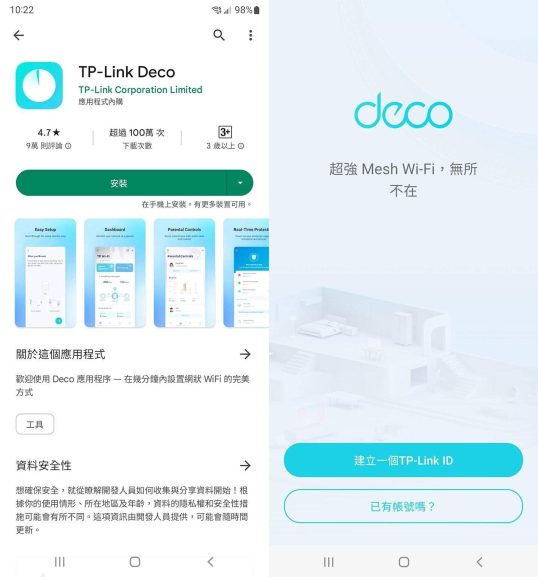
▲這時手機端可以安裝下載「TP-Link Deco」應用程式,啟動後需註冊/登入一組 TP-Link ID。
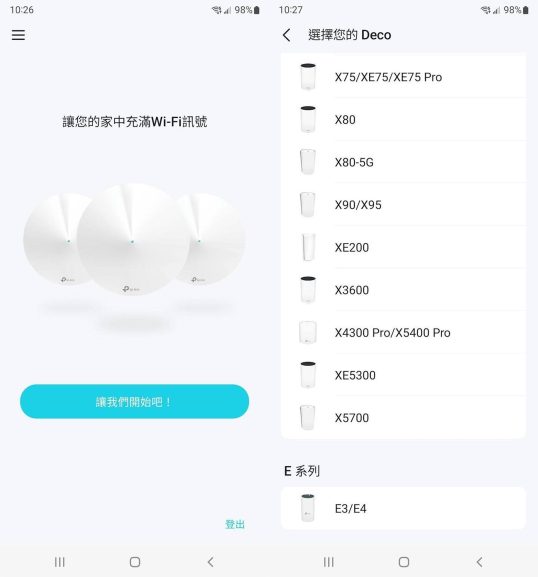
▲接下來請依指示按下「讓我們開始吧」,並選擇 Deco 型號。
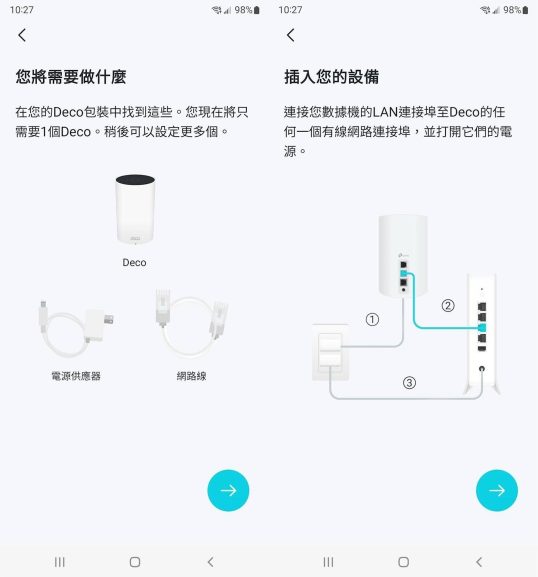
▲接下來會有一系列的圖文說明,可依照指示完成安裝準備。
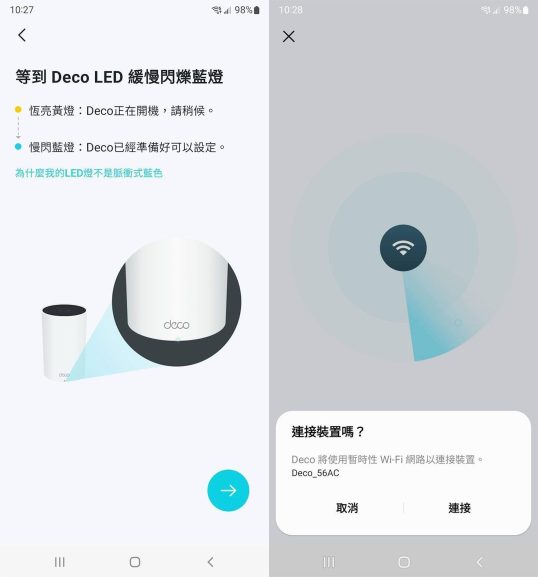
▲確認路由器已呈現閃爍藍燈狀態,按下箭頭按鈕,即可讓系統自動搜尋並連結到路由器初始的 SSID。
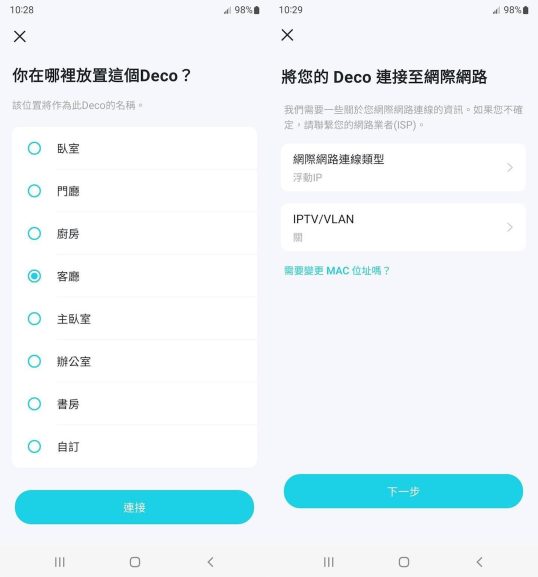
▲連結完成,可選擇路由器擺放位置,並依照自己連結環境狀態進行連線類型的設定。
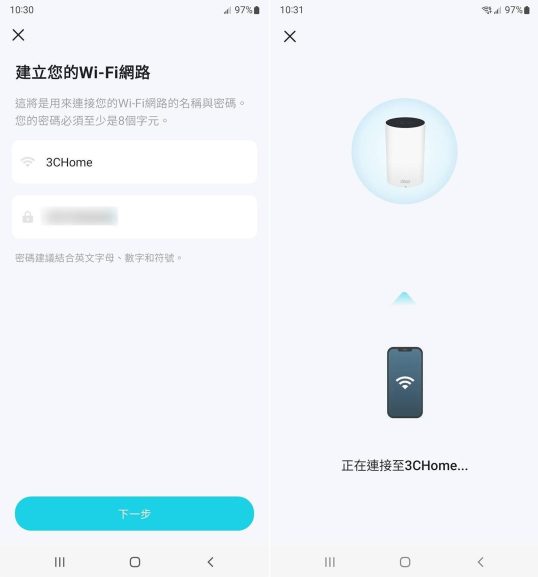
▲接下來設定 Wi-Fi 的 SSID 名稱與密碼,設定完成後,路由器會再要求我們的手機重新連結一次。
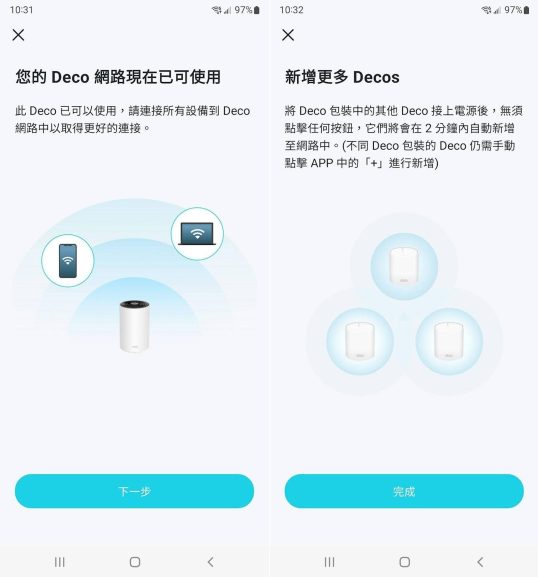
▲完成設定後,畫面也會提示我們可新增其他的 Deco 路由器,將其擺放定位並開機,約莫 2 分鐘內即會自動新增至現有的 Deco 網域中。
Deco 應用功能全面,HomeShied 家庭照護功能超實用
手機端的 Deco App 除了用來安裝設定 Deco X80 路由器,實際上也有許多內建的實用功能,包括最基本的網路狀況監控與進階設定,也能即時查看連結至網路的設備資訊。此外,整合於 Deco App 中「HomeShield 家庭照護」是相當值得一試的應用功能,尤其對家中有未成年兒童、青少年的家長來說,透過這個功能可以有效管控孩子的上網時間與可存取的內容,更能確保孩子不會沉迷網路與接觸到不良內容。

▲Deco App 的主頁可以看到目前的網路運行狀態與完整的網路拓樸架構,同時也會顯示已連結的裝置數量與訪客人數等資訊,我們可點選進入網路架構,並查看其他子機的連結是否正常。

▲每一組 Deco X80 都可點擊進入,查看已連結的設備清單,並點選查看設備資訊,選擇存取優先級或是進行封鎖。

▲Deco App 也提供快速簡單的網路診斷功能,可確認網路是否有需要優化的地方,同時也內建測速軟體,可以評量家中的網速品質。

▲在 Deco App 內建有其他智慧功能,包括訂閱制的 HomeShield Pro 功能,以及相當推薦的「家長監護」功能。

▲在使用家長監護功能時,可指定設定檔名稱、使用者的年齡與頭像,接著可選擇適用的使用者設備。

▲家長監控功能可設定過濾內容、封鎖網站與使用時間限制定,針對未成年者可將不良內容全數過濾掉。

▲同時還能使用封鎖網站功能,將指定網域加入以進行封鎖,同時也能指定每日的上床時間限制。

▲另外家長監護功能也能額外設置使用者的時間限制、網路關閉時間,但這兩項功能需升級 HomeShield Pro 訂閱版本才能使用。
另外,Deco 應用工具也提供像是 QoS 設定或是 Deco Lab 的 Wi-Fi 助理功能,可以協助我們管理家中無線網路資源的使用與狀態檢查,同樣是相當值得一試的功能。

▲Deco App 中提供更多應用功能設定可以使用。

▲在 Deco Lab 的 Wi-Fi 助理功能中,可協助我們進行 Wi-Fi 安全性、速度與其他檢查。

▲安全性的協議與雙網合併等設定也能自定。

▲透過 QoS 設定,也能指定特定設備優先存取網路資源。
實戰!大坪數、三樓層透天厝 Mesh Wi-Fi 建置與測試
在看完前面的開箱與安裝之後,相信大家更好奇 TP-Link Deco X80 實際應用時的效能表現如何。我們在一棟三層樓的透天厝進行 Mesh Wi-Fi 的建置與實測,該環境使用的是中華電信 HiNet 光世代 500M/250M 的光纖固網方案,每一樓層面積約 25 坪,三層總面積共 75 坪左右。原先在一樓的 ADSL 固網連結的是他牌的 Wi-Fi 6 路由器,同一層樓的上網收訊與速度還在可接受的範圍內,但遠離路由器的空間降速很明顯,二樓空間勉強可以接收到來自於一樓的訊號,但上網速度就相當慢,只能開網頁或是即時通訊,看影片會有很嚴重的卡頓。

▲此次實測的透天厝三層樓格局圖,1F 的客廳設置第一台 Deco X80 並連結 ADSL 光纖網路,透過無線 Mesh Wi-Fi 串接第二台於 2F,第三台於 3F,並於每層樓的兩個位置進行訊號與網速的測試,呈現相關結果於下面的段落。
而此次安裝 TP-Link Deco X80,我們計畫在每一層樓都置放一台路由器,主機於一樓連結 ADSL 固網,二、三樓以無線連結方式串聯成為 Mesh Wi-Fi 網路,來實測一下網路收訊改進的情況,上面也附上此次實測環境的平面圖提供大家參考。

▲測試點 1 的測速結果,圖左為使用其他品牌的 Wi-Fi6 路由器;圖右為改安裝 Deco X80 之後的測速結果,可以發現到網速表現 Deco X80 更好,下載可跑到滿速,上傳也接近滿速狀態。

▲測試點 1 的訊號狀態,圖左為使用其他品牌的 Wi-Fi6 路由器;圖右為改安裝 Deco X80 之後,兩者的收訊狀況表現都不錯,Deco X80 相對更佳。

▲測試點 2 的測速結果,圖左為使用其他品牌的 Wi-Fi6 路由器;圖右為改安裝 Deco X80 之後的測速結果,可以發現因為測速點 2 是較遠離路由器位置的後陽台,因此原本他牌的路由器掉速蠻嚴重的,在改換 Deco X80 後網速大幅提升兩倍以上。

▲測試點 2 的訊號狀態,圖左為使用其他品牌的 Wi-Fi6 路由器;圖右為改安裝 Deco X80 之後,可以看到訊號強度提升許多。

▲測試點 3 的測速結果,圖左為使用其他品牌的 Wi-Fi6 路由器(置放於 1F,2F 並無路由器);圖右為改安裝 Deco X80 之後的測速結果,可以發現因為測速點 3 位於主臥內靠近更衣室入口處,因此在只使用其他品牌路由器,且只吃 1F 訊號的情況下,網速低到幾乎是難以使用的狀況;在改用 Deco-X80 之後,在 2F 樓梯間有多一台子機的情況下網速提升效果非常明顯。

▲測試點 3 的訊號狀態,圖左為使用其他品牌的 Wi-Fi6 路由器,可以發現該位置雖然可以發現 1F 路由器的訊號,但強度極弱;圖右為改安裝 Deco X80 之後,2F 的子機訊號十分穩定。

▲測試點 4 的測速結果,圖左為使用其他品牌的 Wi-Fi6 路由器(置放於 1F,2F 並無路由器);圖右為改安裝 Deco X80 之後的測速結果,在使用其他品牌路由器,且 2F 位置只吃 1F 訊號的情況下,網速衰減許多(但比測試點 3 要好一些);在改用 Deco-X80 之後,在 2F 樓梯間多一台子機的情況下網速獲得大幅提升。

▲測試點 4 的訊號狀態,圖左為使用其他品牌的 Wi-Fi6 路由器,可以發現該位置雖然可以發現 1F 路由器的訊號,但強度同樣非常弱;圖右為改安裝 Deco X80 之後,2F 的子機訊號十分穩定。

▲由於原本使用他牌 Wi-Fi6 路由器並只置放 1F 時,3F 完全收不到任何訊號,因此這裡只列出安裝 Deco X80 的測試結果,測速點 5 的位置實測下載仍有破百 Mbps 的速度,同時訊號表現也很穩定。

▲同樣在 3F 的測速點 6 的位置,實測下載同樣有破百 Mbps 的速度,收訊狀況也很優異。
2.5Gbps 網埠規格優,來實測 NAS 傳輸速度如何
由於 TP-Link Deco X80 單台路由器本身也提供了三組 WAN / LAN 埠,且有一組為速度更快的 2.5 Gbps,因此我們也實測了將 NAS 直接有線連結至 Deco X80,並實際從電腦端搬移資料至 NAS 的速度,下面就來為大家透過實測截圖來解析。

▲Deco X80 內建有 2.5Gbps 的網埠,因此我們也實際連結 NAS 進行網速的實測。

▲透過 FastCopy 測試,將 5GB 大小的檔案從電腦端(有線連結 Deco X80 2.5Gbps)移至另一台連結 2.5Gbps 埠的 NAS,單檔狀態下速度可達 199.9 MB/s,若改為多檔同樣 5GB 大小,速度也有 133.9 MB/s,速度約莫是 1Gbps 埠的 1.8 倍左右。

▲同樣設定下,指定 NAS 上的共享資料夾作為 CrystalDiskMark 存取效能跑分的目標路徑,實測循序讀取為 170.96 MB/s,循序寫入為 91.58 MB/s,效能相較連結 1 Gbps 埠時提升約 2 倍。
套裝三機帶來跨樓層穩定收訊,大頻寬滿足多數用戶與設備連線需求
從前面的大坪數多層樓透天環境的實測中,不難發現到 TP-Link Deco X80 在網路收訊的表現上確實十分優秀,一入三組 Mesh 路由器的覆蓋面積達 195 坪,且最多可以提供高達 200 台設備連結能力,總頻寬達 6,000 Mbps 的規格,基本上可以滿足絕大多數家庭的使用需求,甚至也適用於多使用者的小型工作室,且對於現今混合辦公模式愈來愈普及的情況下,許多工作者需要在家中辦公,而 Deco X80 更能提供穩定高效的網路環境,自然能滿足商務生產力的需求。

▲對於許多採行混合辦公的企業工作者來說,家中透過 TP-Link Deco X80 建置穩定可靠的網路,更有助於帶來優異的工作生產力。
除此之外,Deco X80 也提供 2.4GHz 與 5GHz 雙網合一,且整合的 Mesh Wi-Fi 網路架構也帶來了統一的 SSID,且在使用範圍內可以自動切換最佳訊號源,並做到真正的 Mesh 802.11 k/v/r 規格的無縫漫遊,即使是使用網路通話、視訊會議室,也不會因為位置移動、切換路由器時會造成網路中斷的困擾。
另外值得一提的是,Deco X80 也內建的「智慧天線」搭配「AI 智慧漫遊技術」,可自動依據環境設置狀況來優化網路的覆蓋與使用體驗,讓使用者不需要花時間手動調整路由器擺放的位置或做其他調校,最佳網路體驗也能一次到位。

▲能同時滿足多數裝置、多使用者連線的 TP-Link Deco X80,對於需要低延遲、快速反應的手機遊戲玩家來說,也帶來更好的的遊戲體驗。
當然,Deco X80 所搭配的 Deco App 簡單易用也是十分推薦給大家的重要優點,除了初始化設定更省心,整合了 HomeShield 家庭照護功能也能解決許多家庭為了管理子女上網的困擾。另外還有不得不提到 Deco X80 內建了速度更快的 2.5Gbps 網路埠規格的優勢,對於網域內共用 NAS 主機的大量傳輸需求,也能進一步提升效率,算是一個大大加分之處。

▲TP-Link Deco X80 的穩定連線與無線漫遊,讓視訊會議品質更佳,甚至會議中在收訊範圍內移動也不會中斷或停頓。
從實測結果來看,TP-Link Deco X80 在收訊品質與網速的表現出色,再加上完善的硬體與軟體支援,可以說是目前市面上最值得推薦給大坪數、多樓層環境的 Mesh Wi-Fi 解決方案,而且 Deco X80 也能支援其他 Deco 系列的路由器加入到 Mesh Wi-Fi 網路架構中,最多可串聯十台的規格更能滿足使用者對於網路體驗的高標準。

▲對於家中坪數大、房間多,或是多樓層的格局容易產生收訊死角的狀況,TP-Link Deco X80 的三機套裝可以讓這些問題迎刃而解。
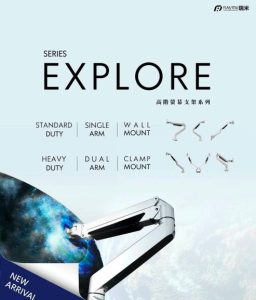

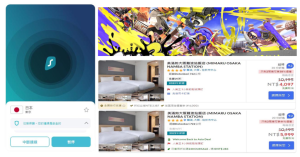














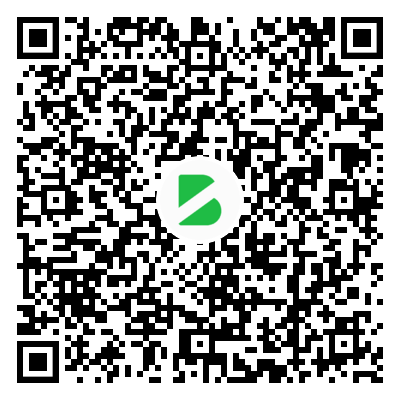
暂无评论内容